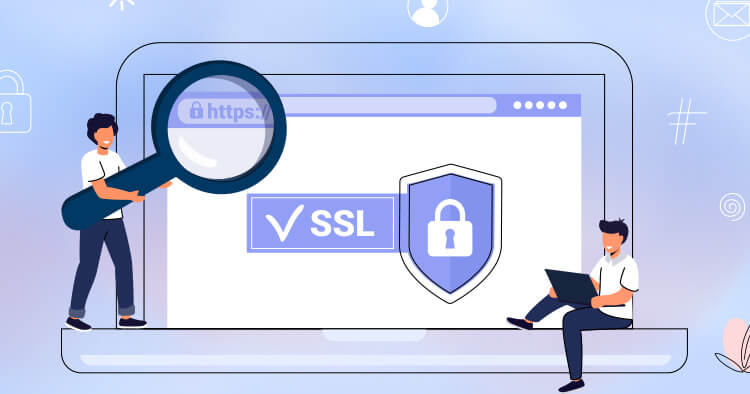
シン・レンタルサーバー![]() は、エックスサーバーのシステムをベースにした、革新的で高速な動作が特徴のレンタルサーバ―です。
は、エックスサーバーのシステムをベースにした、革新的で高速な動作が特徴のレンタルサーバ―です。
この記事では、シン・レンタルサーバーの無料独自SSLの設定方法について解説します。
シン・レンタルサーバーの無料独自SSLの設定手順
早速、シン・レンタルサーバーで無料独自SSLを設定する手順を解説します。
1.管理画面にログイン
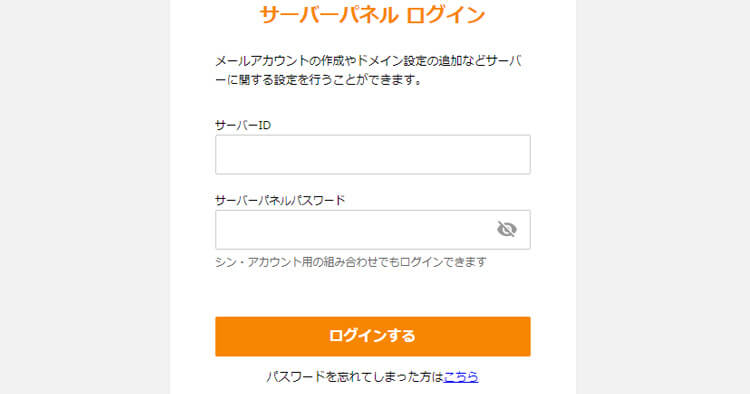
まずは、シン・レンタルサーバーの管理画面からログインしましょう。
ログインするのは、「サーバーパネル」です。
「シン・アカウント」や「ファイルマネージャ」、「WEBメール」ではないので注意しましょう。
シン・レンタルサーバー以外でドメインを取得した場合
シン・レンタルサーバー以外でドメインを取得した場合、無料独自SSLの設定をする前に、別途設定が必要です。
それは、「ドメイン設定」と「ネームサーバー設定」です。
シン・レンタルサーバーに契約する際に取得したドメインに対して、独自SSLを設定する方は、すでに設定済みなので飛ばしてください。
他社でドメインを取得したという方は、まずは以下の作業を行ってください。
①他社で取得したドメインをシン・レンタルサーバーに設定する
- [ドメイン設定]をクリック
- [ドメイン設定追加]タブをクリック
- ドメイン名を入力し、[確認画面へ進む]をクリック
- [追加する]をクリック
まずは、[ドメイン設定]をクリックします。
![[ドメイン設定]をクリック](https://mdstage.com/wp-content/uploads/2022/09/shin_rentalserver_migration02.jpg)
そして、[ドメイン設定追加]タブをクリックし、移行したいドメイン名を入力します。
この際、【無料独自SSLを利用する(推奨)】と【高速化・アクセス数拡張機能「Xアクセラレータ」を有効にする(推奨)】にチェックを入れておいてください。
[確認画面へ進む]をクリックします。
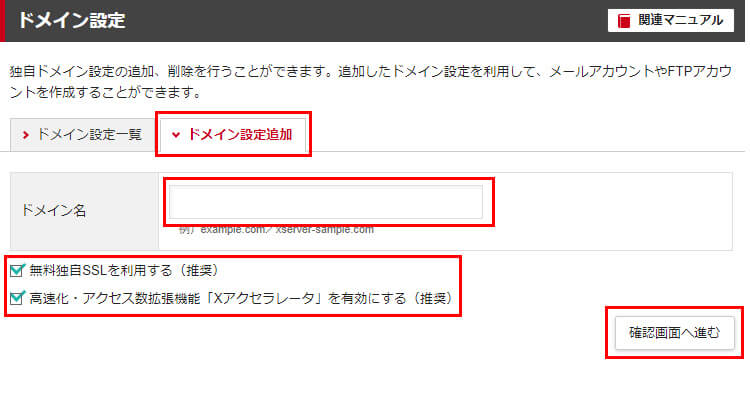
すると、確認画面が表示され、「ネームサーバーがシン・レンタルサーバー指定のものになっていません」という警告が出ると思いますが、このまま[追加する]をクリックします。
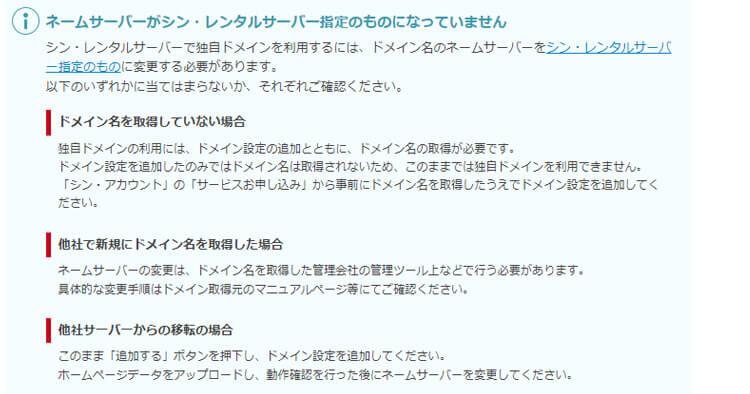
これで、ドメインの設定は完了です。
もし、既に他社サーバーでサイトを公開している場合は、ネームサーバーを変更することで、正常に表示されない状態になる可能性があります。
サーバーを移行する際は、手順が異なるので下記記事を参考にしてください。
続いて、ネームサーバーを変更します。
②シン・レンタルサーバーのネームサーバーに変更する

ネームサーバーとは、ドメイン名をIPアドレスに変換する名前解決をしてくれるサーバーのことです。
インターネット通信を行う際、ドメイン名はIPアドレス(数字の羅列)に変換され通信されます。
この変換される「ドメイン名とIPアドレス」が紐付けてネームサーバーに登録されます。
つまり、「このドメインはどのサーバーと紐づけられているか」を予め登録する必要があるということです。
シン・レンタルサーバーで取得したドメインは、初期設定でシン・レンタルサーバーに紐づけられていますが、他社で取得したドメインはシン・レンタルサーバーには紐づけられていません。
したがって、「ドメイン側」でシン・レンタルサーバーに紐づける設定が必要です。
設定する方法は、ドメインを取得したサービスによって変わりますが、大抵の場合、「ネームサーバーの設定」といった項目があり、「他社サーバーを利用する」などで設定できます。
設定画面では、以下のような表示されます。
| ネームサバー1 | 例)ns1.○○.jp ←※現在設定されているネームサーバーが記載されています。 |
|---|---|
| ネームサーバー2 | 例)ns2.○○.jp |
| ネームサーバー3 | 例)ns3.○○.jp |
表の右側を以下に変更してください。
| ネームサーバー1 | ns1.wpx.ne.jp |
|---|---|
| ネームサーバー2 | ns2.wpx.ne.jp |
| ネームサーバー3 | ns3.wpx.ne.jp |
これで、ネームサーバーをシン・レンタルサーバーに変更することができます。
但し、変更後しばらくは設定が完了しておらず、シン・レンタルサーバー側での設定ができないので時間を空けて確認してみてください。
2.SSL設定を開く
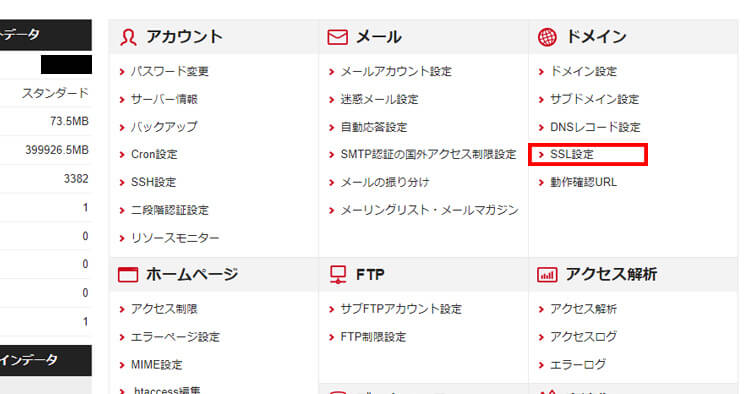
サーバーパネル内の[SSL設定]をクリックします。
3.ドメインを選択
SSLを設定したいドメインを設定します。 該当ドメインの右側の[選択する]をクリックします。 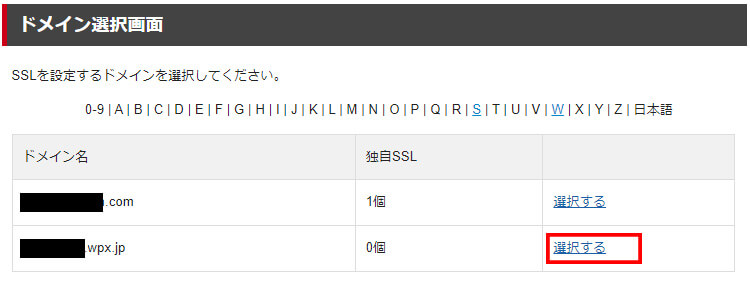
4.独自SSL設定追加
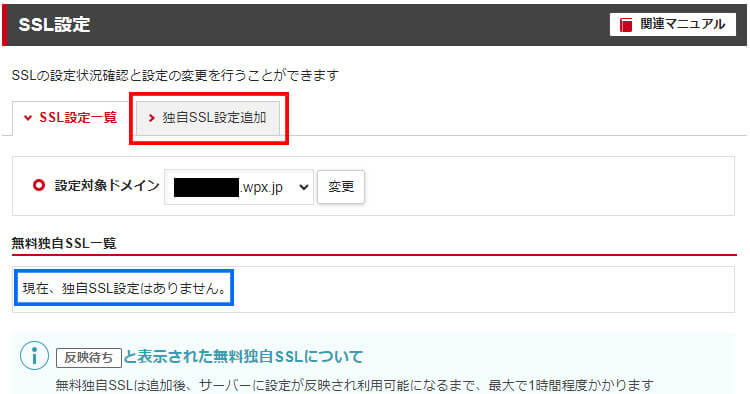
上図の画面が表示されますが、青枠部分のように、「現在、独自SSL設定はありません。」となっていることを確認し、[独自SSL設定追加]タブをクリックします。
もし、下図のように「すでに独自SSLが設定されています。」と表示がされる場合は、すでに無料独自SSLが設定されているので、設定はすでに完了しています。
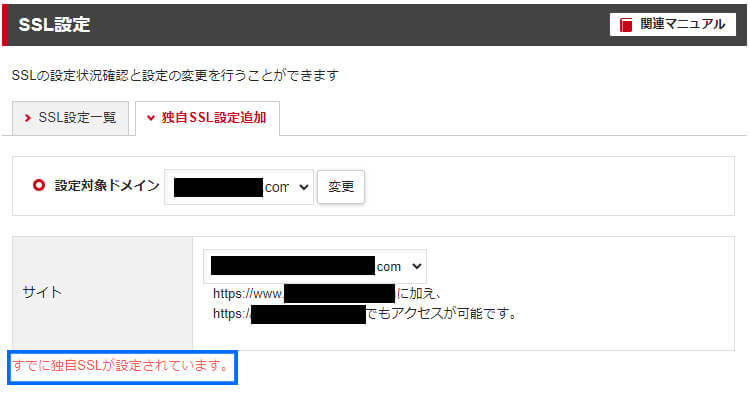
「CSR情報(SSL証明書申請情報)を入力する」にはチェックは入れず、[確認画面へ進む]をクリックします。
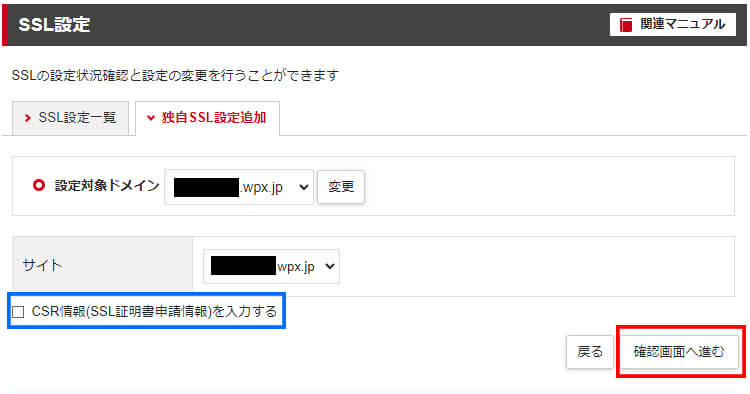
CSR情報(SSL証明書申請情報)とは?
CSR情報(SSL証明書申請情報)とは、「Certificate Signing Request」の略で、証明書を取得する際に、認証局に提出するリクエストのことです。
「住所」や「組織」、「部署」といった情報を入力することで、証明書に記載することができます。
結果として、利用者からの信頼を得やすくなります。 特に、ネットショッピングなどのクレジットカード番号を入力する必要があるサイトで使用されることが多いです。
一方で、個人のブログなどでは個人名や住所を明かしてしまうことになりますので、使用することは多くありません。
その為、シン・レンタルサーバーをはじめ、レンタルサーバー会社では代理で証明書に記載される情報を掲載してくれます。
5.「追加する」をクリック
最後に、[追加する]をクリックして完了です。
但し、すぐに利用できるわけではなく、サーバーに設定が反映され利用可能になるまで、最大で1時間程度かかるようです。
まとめ
今回は、シン・レンタルサーバーの無料独自SSLの設定方法についてご紹介しました。
より安全にサイト運営を行うためには絶対に必要な設定なので、必ず設定をしておきましょう。
シン・レンタルサーバーについては、他の記事でもご紹介しているので、ぜひ参考にしてみてください。
シン・レンタルサーバーに関する記事一覧



